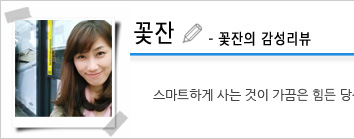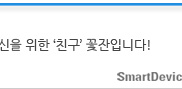S펜 기능은 갤럭시 노트4의 아이덴티티라 할 수 있는 기능입니다. 전작인 갤럭시 노트3에 비해 2배 더 좋아진 2,048의 필압을 지원하는 만큼 S펜을 활용해 그 용도에 따라 더욱 세밀한 표현을 하실 수 있습니다. 갤럭시 노트4의 S펜을 자주 쓰시는 분들도 디폴트로 세팅된 값 그대로 사용하시는 경우가 대부분인데요. 하지만 갤럭시 노트4 '설정' 메뉴로 들어가면 S펜과 관련된 설정기능들도 상당히 많다는 것을 아시나요?

대부분 S펜에 갤럭시 노트4가 어떻게 반응하느냐에 대한 설정들로 이루어져 있고, 설정순서는<설정 ---> 간편설정 ---> S펜 >순서로 들어갑니다.

S펜을 들고 버튼을 눌렀을 때 부채꼴 모양의 메뉴가 뜨는 '에어커맨드' 기능을 비활성화 시킬 수 있고, 펜을 화면 가까이 가져가면 정보를 미리 보여주는 기능인 '에어 뷰' 또한 끌 수 있습니다. 에어뷰 기능이 활성화되어 있으면 아이콘 이름이나 링크 미리보기, 캘린더의 일정 등을 확대해 미리 보여줍니다. 하지만 늘 아이콘 이름이 뜨는 것이 번거롭다면 에어뷰 기능 중에서 이 기능만 꺼둘 수 있습니다.

그 외에 펜을 화면 가까이 가져갔을 때 마우스 포인터처럼 포인터가 뜨는 기능을 꺼둘 수도 있습니다.
'다이렉트 펜' 입력은 손글씨 패드를 불러내 S펜으로 손글씨를 쓰면 텍스트가 입력되는 기능입니다. 노트3에서도 이미 칭찬을 많이 받았던 기능으로 잠깐 팁으로 다이렉트 펜 기능을 사용하는 방법을 알아보자면 다음과 같습니다.
< 갤럭시 노트4 다이렉트 펜 사용법 >
문자메시지 창을 연 후 텍스트를 타이핑 하는 곳에 S펜을 갖다대면 다이렉트 펜 입력을 위한 버튼이 뜹니다. 이 버튼을 누르고, 하단의 손글씨 패드에 S펜으로 손글씨를 쓰면 자동으로 텍스트로 전환되어 입력됩니다.

단순히 입력 뿐만 아니라 재미있는 부가기능도 들어가 있어 익숙해지면 아주 편리합니다. 예를 들어 글자를 지우고 싶을 때 그냥 글자를 지우듯 가로줄을 그어주면 살제됩니다. 수정하려면 글자위에 다른 글자를 덮어쓰면 되고, 띄어쓰기를 해야 할 때는 글자 중간에 V모양으로 체크표시를 하면 됩니다.
물론 '다이렉트펜' 기능 또한 사용할 것인지 선택할 수 있습니다.

자잘한 물건들을 자주 분실하시는 분들을 위한 특급기능 'S펜 알림'!! S펜을 꽂지 않고 갤럭시 노트4를 들고 이동하면 꺼진 화면 시 알람이 울립니다. ★ S펜을 분실하지 않기 위한 중요한 기능이니 이 기능은 꼭 활성화!!

S펜이 꽂혀 있는지 여부를 인지한다던가 S펜을 분리했을 때 특정 메뉴가 뜬 다는 것은 늘 갤럭시 노트4가 S펜의 존재를 인식하고 있다는 뜻입니다. '펜 감지 해제'를 하면 펜을 인식하는 기능들은 제한되겠지만 대신 배터리를 좀더 오래쓸 수 있습니다.
S펜을 사용할 때 진동 반응이나 작게라도 소리가 나는 것이 싫으시다면 'S펜 소리'나 'S펜 진동 피드백'을 꺼둘 수 있습니다. 조용한 사무실에서 주로 일하신다면 굳이 '내가 지금 스마트폰으로 뭘 좀 하려고 해~'라는 것을 알려줄 필요는 없겠죠?

S펜을 갤럭시노트4에 삽입 혹은 분리할 때 인지할 수 있도록 해주는 알림음도 3가지 소리중 택1 혹은 해제할 수 있고 진동효과도 해제할 수 있습니다.

마지막으로 S펜 분리시 '분리옵션'을 설정할 수 있습니다. 분리옵션은 S펜을 뺄 때 미리 S펜관련 기능을 실행할 것으로 보고, 에어커맨드 기능을 실행하도록 되어 있는 것이 초기세팅입니다. 하지만 손글씨를 인식해 다른 기능을 실행할 수 있게 해주는 '액션메모'를 주로 쓰신다면 S펜을 빼면 '액션메모'가 실행되도록 설정해 둘 수도 있습니다. 혹은 S펜을 분리해도 아무것도 뜨지 않도록 할 수도 있습니다.


S펜을 사용하면서 기본적으로 설정되어 있는대로 '그냥 써야한다'한다고 생각하셨나요? 의외로 많은 반응들과 기능들을 내가 원하는 대로 해제 혹은 설정할 수 있도록 지원되고 있으니 갤럭시 노트4 S펜 기능을 자주 사용하시는 유저분이시라면 오늘 내 스타일에 꼭 맞게 설정해보시는 건 어떨까요?